Как загрузить видео с YouTube в фотопленку iPhone
Опубликовано: 2023-03-28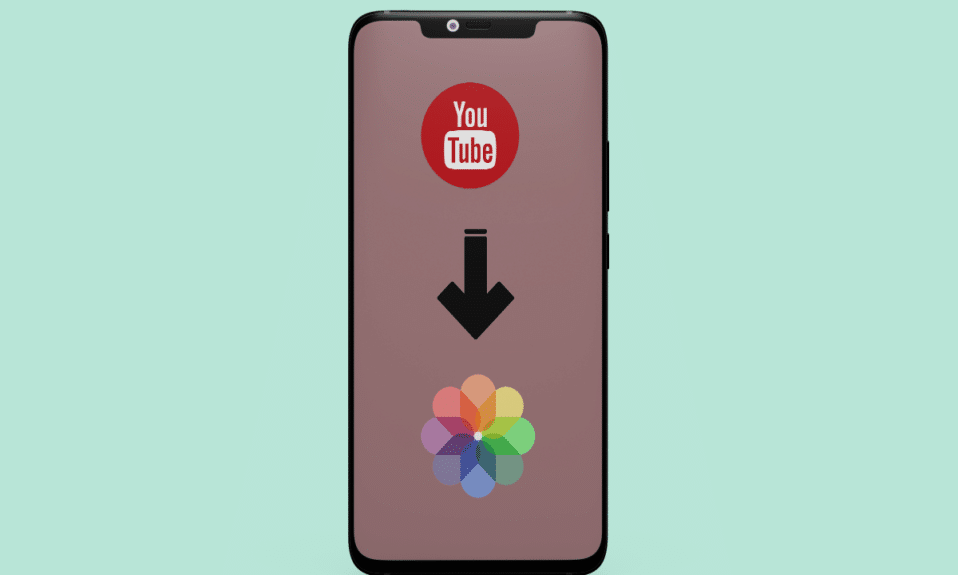
YouTube — одна из тех платформ, которые набирают популярность. Это приложение используется детьми, подростками и взрослыми для просмотра контента, созданного их любимыми пользователями YouTube. Контент, доступный в этом приложении, настолько огромен, что вы можете найти видео о моде, еде, образе жизни, музыке и многом другом. Эта платформа также используется ютуберами для заработка на создании контента. Это один из лучших источников развлечения. Помимо развлечения, вы также можете учиться и развивать свои навыки с помощью этого приложения, так как в этом приложении есть различные информативные видеоролики, созданные создателями контента. Если вы хотите загрузить видео на YouTube, чтобы получить к ним доступ позже, продолжайте читать до конца. Вы узнаете, как загружать видео с YouTube в фотопленку iPhone и как загружать видео с YouTube на iPhone без приложения.
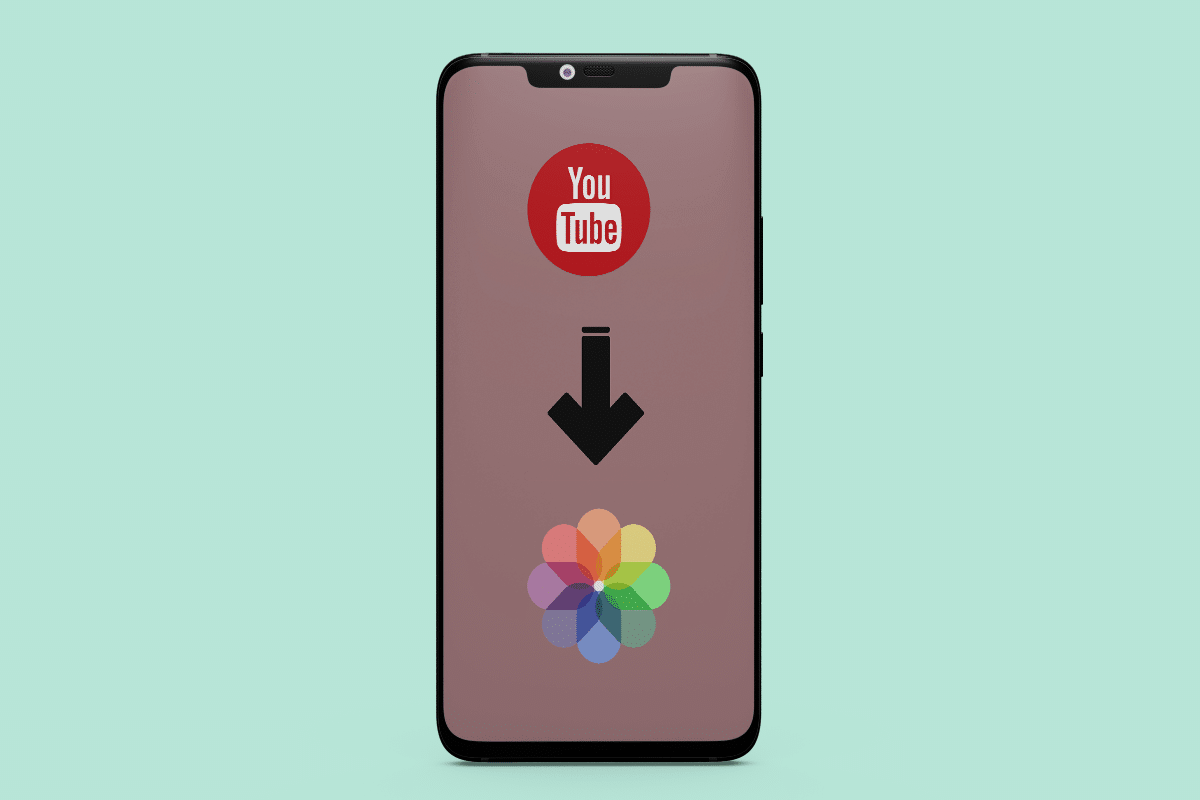
Оглавление
- Как загрузить видео с YouTube в фотопленку iPhone
- Как скачать видео с YouTube на iPhone Camera Roll?
- Как скачать видео с YouTube на iPhone без приложения?
- Зачем сохранять видео с YouTube в фотопленку?
- Почему бы не загрузить видео с YouTube в фотопленку?
Как загрузить видео с YouTube в фотопленку iPhone
Продолжайте читать дальше, чтобы найти шаги, подробно объясняющие, как загружать видео с YouTube в фотопленку iPhone, с полезными иллюстрациями для лучшего понимания.
Быстрый ответ
Вы можете загрузить видео с YouTube в фотопленку iPhone, выполнив следующие действия:
1. Установите стороннее приложение, позволяющее загружать видео с YouTube, например Documents by Readdle .
2. Откройте YouTube и скопируйте ссылку на видео .
3. Откройте приложение Documents by Readdle и перейдите на веб-сайт 10downloader с вкладки «Браузер» .
4. Вставьте ссылку , выберите качество загрузки и нажмите «Загрузить» .
5. Перейдите на вкладку «Загрузки» , удерживайте видео и нажмите «Поделиться» > «Сохранить видео» .
Как скачать видео с YouTube на iPhone Camera Roll?
Загрузка видео с YouTube в фотопленку iPhone напрямую невозможна, поскольку условия обслуживания YouTube запрещают загрузку видео с их платформы. Но есть некоторые обходные пути, которые вы можете использовать для загрузки видео с YouTube в фотопленку вашего iPhone. Один из способов загрузить видео с YouTube в Camera Roll на iPhone — использовать стороннее приложение. В App Store доступно множество приложений, которые позволяют загружать видео с YouTube прямо на ваше устройство. Вот шаги, которые вы можете выполнить:
Примечание . Мы не поддерживаем и не спонсируем никакие сторонние приложения, перечисленные в этой статье. Пользователи должны обеспечить защиту своих данных для конфиденциальности или любой потери данных.
1. Загрузите и установите приложение Documents by Readdle на свой iPhone.
2. Затем откройте приложение YouTube и воспроизведите нужное видео .
3. На панели параметров под названием видео коснитесь параметра «Поделиться» .
4. Нажмите на опцию «Копировать ссылку» , чтобы скопировать URL-адрес этого видео в буфер обмена.
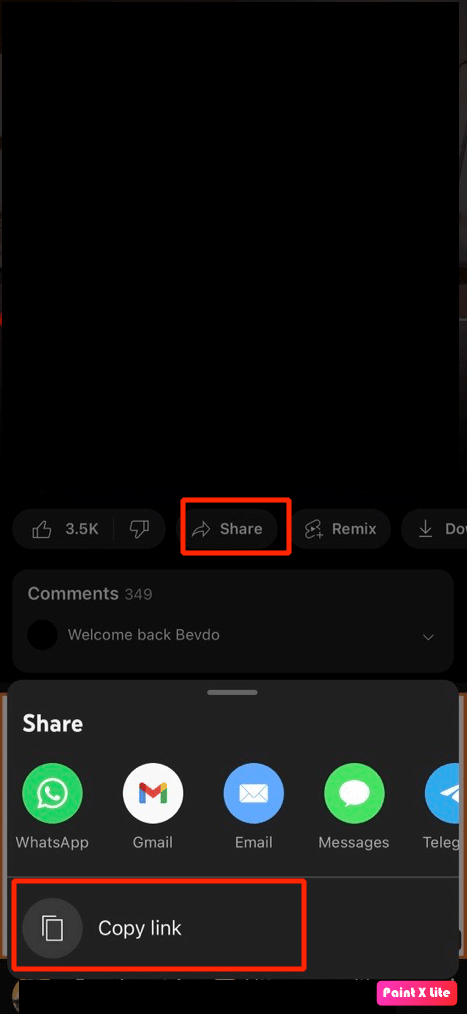
5. Затем откройте приложение «Документы от Readdle» и коснитесь вкладки «Браузер» на нижней панели.
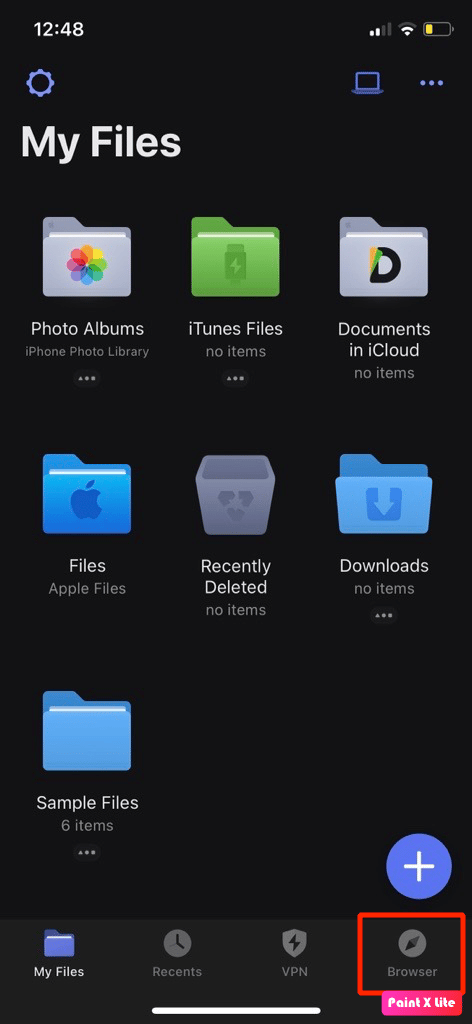
6. Теперь перейдите на сайт 10downloader в браузере.
7. Вставьте скопированную ссылку на видео YouTube в указанное поле URL .
8. Затем нажмите на опцию «Загрузить» .
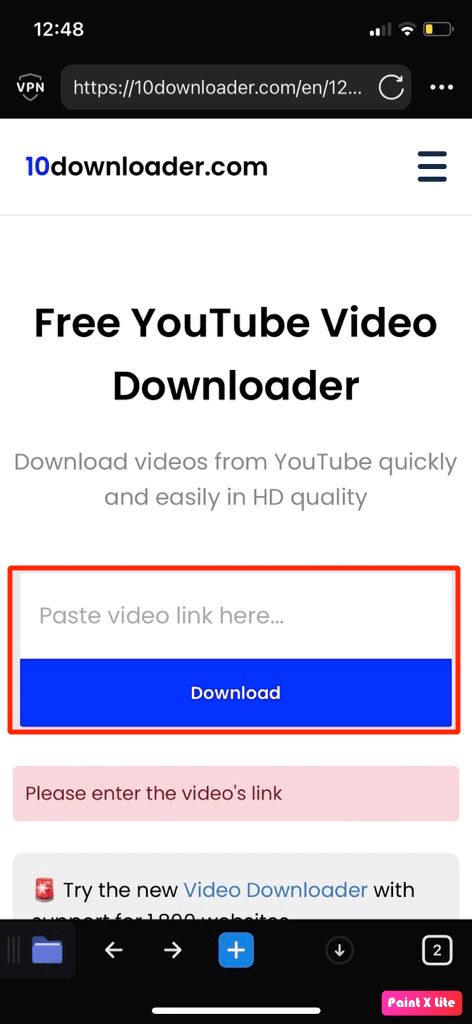
9. После этого выберите желаемое качество и формат , в котором вы хотите загрузить видео с YouTube в фотопленку iPhone.

Примечание . Вы также можете выбрать, должно ли видео, которое вы хотите загрузить, иметь звук или нет.
10. После этого нажмите на опцию «Загрузить» , чтобы начать загрузку видео.
11. Укажите желаемое место , где вы хотите сохранить видео, и нажмите «Готово» .
Примечание . Местом по умолчанию для сохранения загруженных видео является «Мой файл/Загрузки» .
12. Затем нажмите на вкладку «Мои файлы» на нижней панели.
13. Нажмите на папку «Загрузки» .
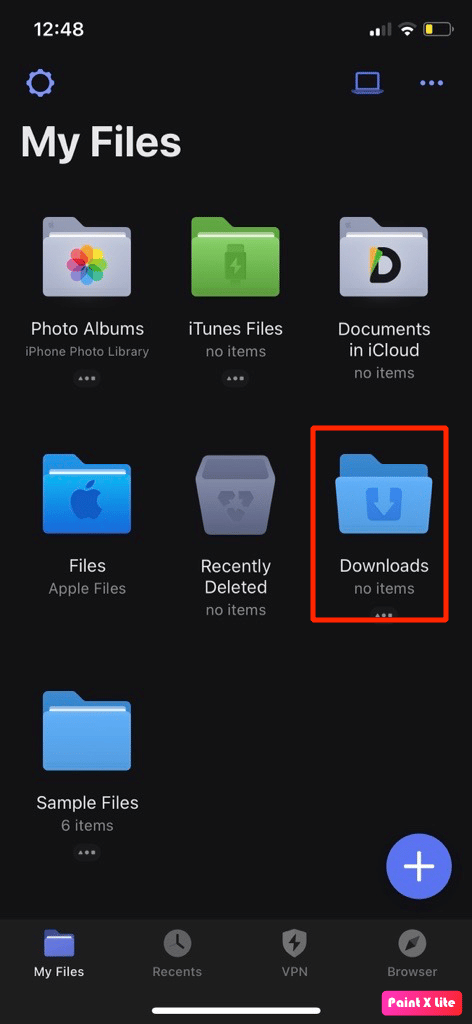
14. Затем нажмите на трехточечный значок , расположенный под загруженным файлом .
15. Нажмите на опцию «Переместить в» .
16. Теперь нажмите на опцию «Фотографии» в разделе «Мои файлы», чтобы предоставить доступ к своим фотографиям, прежде чем сохранять загруженное видео в фотопленку.
17. Нажмите на опцию «Переместить» , чтобы переместить загруженное видео в папку «Фотопленка» .
18. Перейдите в приложение «Фотографии» на iPhone, чтобы просмотреть загруженное видео .
19. Перейдите в «Библиотека» > «Все фотографии» , чтобы получить доступ к видео.
Читайте также : Как скачать видео с YouTube в мобильную галерею
Как скачать видео с YouTube на iPhone без приложения?
После обсуждения того, как загружать видео с YouTube в фотопленку iPhone, теперь давайте поговорим о том, как загружать видео с YouTube на iPhone без приложения. Чтобы узнать это, выполните шаги, описанные ниже:
1. В приложении YouTube коснитесь параметра «Поделиться» в нужном видео YouTube, которое вы хотите загрузить.
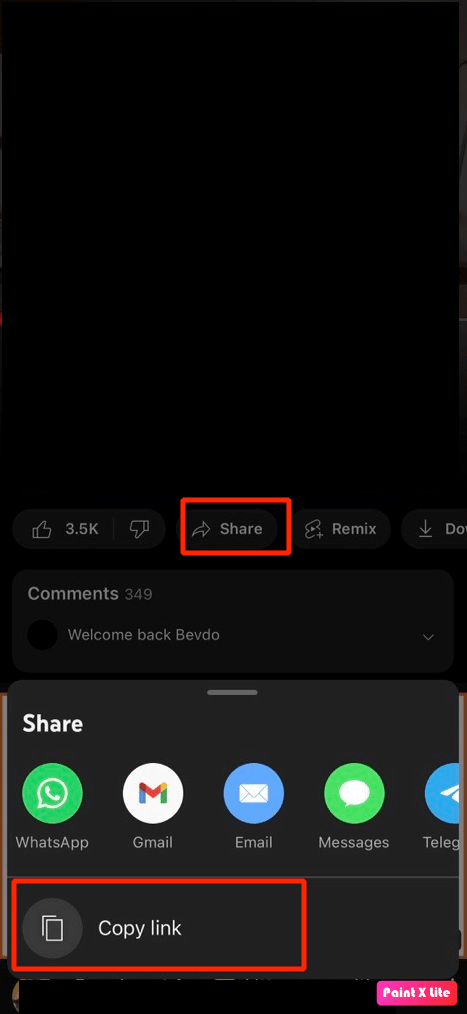
2. Теперь зайдите на сайт Y2Mate в браузере Safari.
3. Вставьте скопированный URL-адрес видео YouTube в строку поиска .
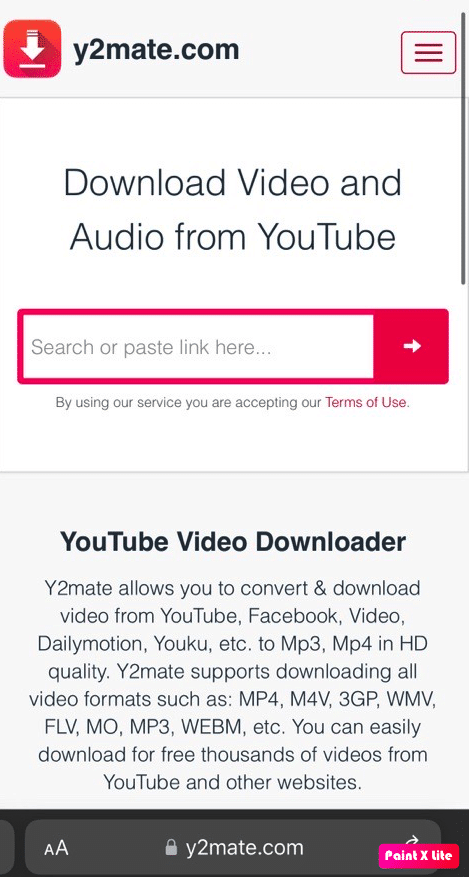
4. Затем нажмите на значок «Загрузить» .
5. Выберите качество видео и формат , в котором вы хотите скачать видео.
6. Откройте приложение «Файлы» и найдите загруженное видео в папке «Загрузки» .
Примечание . Помимо упомянутого выше веб-сайта, вы также можете использовать другие сайты, с которых вы можете скачать видео, такие как 10downloader, AceThinker, noTube и т. д.
Зачем сохранять видео с YouTube в фотопленку?
Существуют различные причины, по которым вы можете сохранять видео с YouTube в фотопленку. Чтобы узнать причины, прочитайте пункты, приведенные ниже:
- Если у вас есть видео, сохраненные в вашей фотопленке, вы можете транслировать их в автономном режиме , не беспокоясь о том, есть ли у вас подключение к Интернету или нет.
- Другая причина заключается в том, что вы не будете сталкиваться с рекламой во время потоковой передачи видео.
- С видео, сохраненными в вашей фотопленке, вы также можете легко делиться видео с другими людьми по электронной почте или через любое приложение.
Читайте также : 27 лучших загрузчиков плейлистов YouTube
Почему бы не загрузить видео с YouTube в фотопленку?
Причины этого обсуждаются ниже, так что вы можете взглянуть на них:
- Во-первых, скачивать видео незаконно , так как они защищены авторским правом . Таким образом, вы можете посмотреть видео и проверить его описание на предмет его авторского права.
- Когда вы загружаете видео с YouTube в фотопленку, вам не будет видна реклама. Так вот, в этом случае, когда вы просматриваете скачанное видео, оно не будет поддерживать создателя в денежном выражении .
Рекомендуется :
- Как удалить кнопку чата Bing из Microsoft Edge
- Является ли Google Chat безопасным и приватным?
- Как скачать видео с YouTube на ноутбук/ПК
- Как опубликовать видео YouTube на LinkedIn
Мы надеемся, что вы узнали о том, как загружать видео с YouTube в фотопленку iPhone . Не стесняйтесь обращаться к нам со своими вопросами и предложениями через раздел комментариев ниже. Кроме того, дайте нам знать, что вы хотите узнать о следующем.
